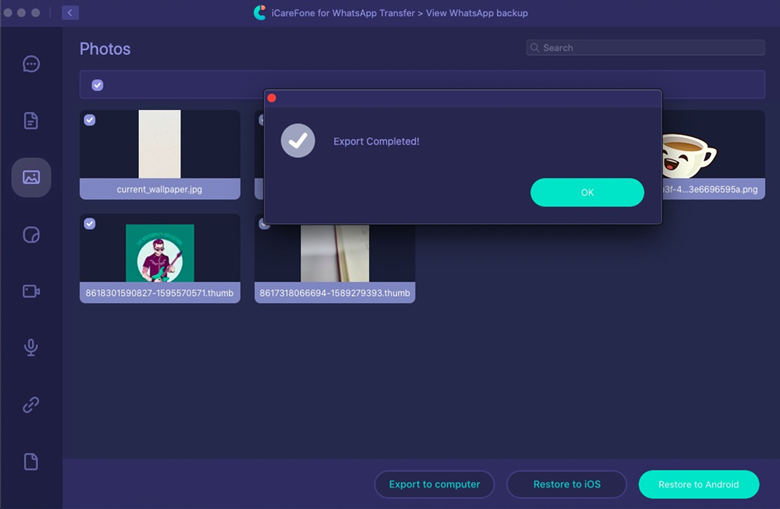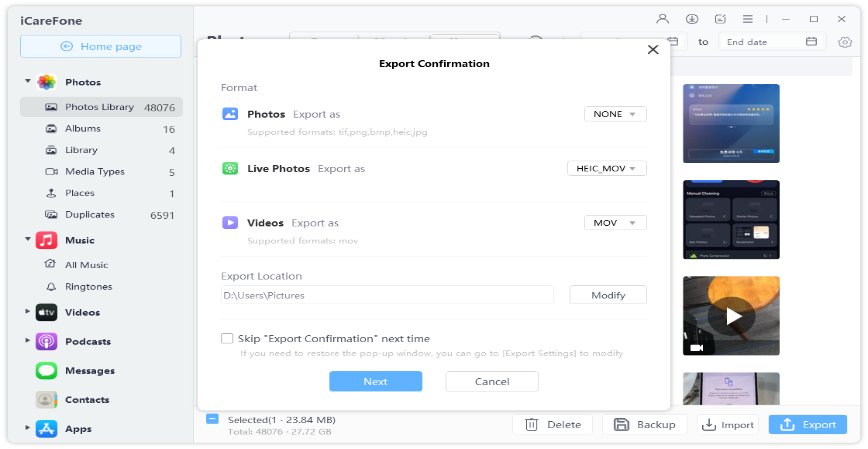So exportieren Sie WhatsApp-Nachrichten vom iPhone 15 auf Android/PC
Das iPhone kann keine Whatsapp-Daten oder -Nachrichten über Gdrive sichern oder wie Android ein lokales Backup durchführen. Das geht nur über den iCloud-Account, der auf nur 5 GB kostenlosen Datenspeicher begrenzt ist. Deshalb wollen immer mehr Menschen wegen des großen internen Speicherplatzes auf Android umsteigen.
Daher wird es sehr wichtig, Whatsapp-Nachrichten vom iPhone 15 zu exportieren und auf Android zu übertragen. Nun, Sie fragen sich vielleicht, wie man das macht, richtig? Nun, keine Sorge mehr. Wir haben speziell diesen Artikel verfasst, um Ihnen zu helfen, Whatsapp-Nachrichten vom iPhone auf den PC oder Android zu übertragen, je nachdem, was Ihnen passt.
Teil 1: Wie man WhatsApp-Nachrichten vom iPhone 15 auf Android exportiert
Ohne viel Aufhebens, lassen Sie uns das beste Tool kennenlernen, das Ihnen hilft, Whatsapp-Nachrichten vom iPhone 15 auf Android mühelos zu exportieren: Tenorshare iCareFone Transfer. Mit diesem mächtigen Tool können Sie ganz einfach Whatsapp-Nachrichten von iPhone 15 auf Android übertragen, und das mit nur wenigen Klicks. Lassen Sie uns verstehen, wie Sie dieses Tool nutzen können.
Nachdem Sie das Tool installiert haben, schließen Sie Ihr iPhone und Android-Gerät an Ihren PC an und klicken Sie auf "Übertragen".

Jetzt wird iCareFone Transfer automatisch ein Backup Ihrer WhatsApp-Daten erstellen.

Als nächstes müssen Sie Ihre Kontonummer mit dem kommenden Bildschirm verifizieren und Ihre Aktionen bestätigen.

Sobald die Verifizierung abgeschlossen ist, beginnt das Tool mit der Wiederherstellung Ihrer Whatsapp-Daten auf Ihrem Android-Gerät. Bitte haben Sie während des Prozesses etwas Geduld. Nach kurzer Zeit erhalten Sie eine Benachrichtigung, dass die Übertragung erfolgreich war.

Teil 2: Wie man WhatsApp-Nachrichten vom iPhone 15 auf den Computer überträgt
In diesem Abschnitt erfahren Sie, wie Sie Whatsapp-Nachrichten vom iPhone auf den PC (Windows oder Mac) übertragen können. Schließen Sie Ihr iPhone an Ihren PC an und beginnen Sie mit den unten aufgeführten Schritten.
Abschnitt 1: WhatsApp-Chat iPhone 15 auf Mac exportieren
Installieren und starten Sie iCareFone Transfer über Ihren Mac, schließen Sie Ihr iPhone 15 an und wählen Sie "Sichern" > "Ihr Gerät" > "Jetzt sichern".

Sobald die Sicherung abgeschlossen ist, klicken Sie auf die Schaltfläche "Sicherung anzeigen".

Wählen Sie die gewünschten Daten auf dem Vorschaubildschirm aus und klicken Sie dann auf die Schaltfläche "Auf Computer exportieren".

Zuletzt werden Ihre WhatsApp-Daten in einem Ordner namens "WhatsApp Attachments" gespeichert.

Abschnitt 2: WhatsApp-Chat iPhone 15 auf PC exportieren (mit iCareFone)
Schritt 1: Holen Sie die Tenorshare iCareFone heruntergeladen und über Ihren Windows-PC installiert haben. Starten Sie dann das Tool und klicken Sie auf die Registerkarte "Verwalten" am oberen Rand.

Schritt 2: Als nächstes sehen Sie die Daten auf der linken Registerkarte aufgelistet. Wählen Sie "Nachrichten" und wählen Sie die Nachrichten, die Sie exportieren möchten (Hier verwenden wir die Fotos als Beispiel).

Schritt 3: Klicken Sie auf die Schaltfläche "Exportieren" und wählen Sie einen Speicherort für den WhatsApp-Chat.

Teil 3: Wie man WhatsApp-Nachrichten vom iPhone 15 in eine E-Mail exportiert
Nun, da wir alle die einfachsten Möglichkeiten zum Exportieren von Whatsapp-Chat iPhone auf Ihren PC oder ein anderes Gerät bekannt. Lassen Sie uns nun einen weiteren Weg verstehen, um Whatsapp-Nachrichten vom iPhone 15 zu exportieren, aber Sie werden nur in der Lage sein, sie nur zu lesen. Die mit dieser Methode gesicherten Nachrichten sind nicht wiederherstellbar.
Schritt 1: Starten Sie WhatsApp, gehen Sie in den Bereich "Chats" und schieben Sie nach links auf den "Chat-Kopf", für den Sie die Funktion "Exportieren von Whatsapp-Nachrichten auf dem iPhone" nutzen möchten, um Nachrichten zu sichern.
Schritt 2: Nun, entscheiden Sie sich für "Mehr" Option, die gerade offenbart wird und wählen Sie dann die whatsapp "Exportieren Chat" auf iPhone-Funktion.
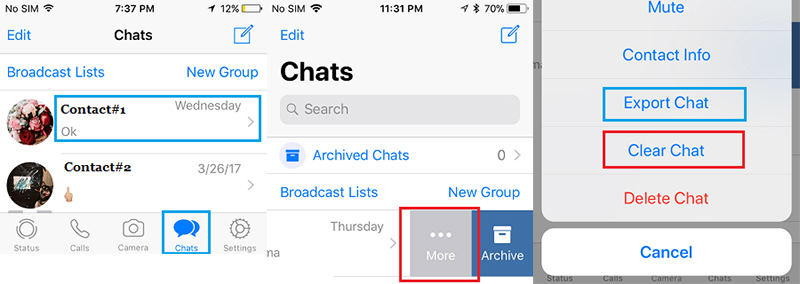
Schritt 3: Als nächstes werden Sie gefragt, "Attach media" oder nicht, wählen Sie die, die Sie bevorzugen. Dann ist es an der Zeit, den Chat an eine E-Mail anzuhängen, wählen Sie also die Option "Mail" auf dem nächsten Bildschirm.
Schritt 4: Zum Schluss geben Sie die E-Mail-ID ein, an die Sie den Chat senden möchten, oder geben Sie Ihre ein, um ihn als Backup zu erhalten.
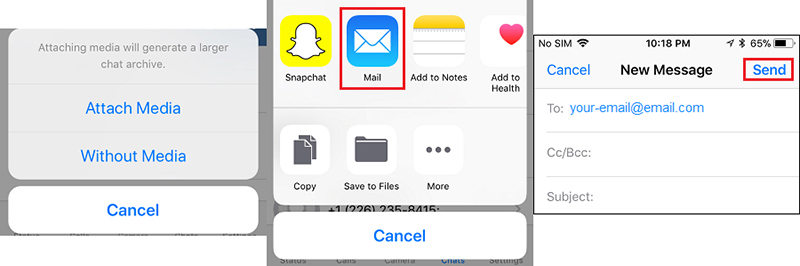
Letzte Worte
Das war alles darüber, wie man Whatsapp-Chat vom iPhone auf Android oder PC oder E-Mail exportiert. Wir hoffen, dass diese Informationen von Ihrer Hilfe sein und sind jetzt volles Verständnis auf, wie man Whatsapp-Nachrichten vom iPhone 15 exportiert.
Leute fragten auch über den Export von Whatsapp-Nachrichten vom iPhone 15
F1: Wie viele Arten von WhatsApp-Nachrichten können exportiert werden?
Whatsapp-Nachrichten können in verschiedene Typen exportiert werden, abhängig von der Methode, die Sie verwenden, wie E-Mail-Methode kann es n die txt oder pdf-Format exportieren, während iCareFone kann es in txt, pdf oder csv-Format zu exportieren.
F2: Wie exportiert man Whatsapp-Chat in das pdf-Format?
Um zu verstehen "Wie exportiere ich Whatsapp-Chat in pdf", müssen Sie entweder mit dem "Teil 3: WhatsApp-Nachrichten vom iPhone 15 in E-Mail exportieren" dieses Artikels oder mit "Teil 2: WhatsApp-Nachrichten vom iPhone 15 auf den Computer exportieren", was auch immer Ihnen am besten passt, fortfahren.
F3: Wie kann ich WhatsApp-Nachrichten mit mehr als 40000 exportieren?
Nun, dies kann eine Einschränkung für die herkömmliche Methode der E-Mail oder WhatsApp in eingebauten Backup-Funktion sein, aber ja, wenn es um iCarefone geht, ist der Export von WhatsApp-Nachrichten mehr als 40000 so einfach wie Kuchen gehen.